在科技日新月异的今天,苹果设备凭借其卓越的性能和便捷的用户体验,已成为众多消费者的首选。而苹果指纹锁(Touch ID)作为生物识别技术的一部分,不仅提升了设备的安全性,更为用户带来了前所未有的便利体验。那么,如何设置苹果指纹锁,充分利用这一未来科技呢?本文将为您提供详细的设置攻略,助您轻松掌握这一技术。
一、引言:苹果指纹锁的魅力所在 苹果指纹锁,即Touch ID,是苹果公司推出的一项革命性生物识别技术。通过内置的指纹识别传感器,用户可轻松实现一键解锁和支付验证,无需再输入繁琐的密码。这项技术的推出,不仅大幅提升了设备的安全性,也为用户提供了更为快速的操作体验。
二、设置前的准备 在开始设置苹果指纹锁之前,您需要确保以下几点:
设备兼容性:确认您的苹果设备是否支持Touch ID。目前,iPhone 5s及以后的机型(包括iPhone SE系列)、部分iPad型号(如iPad Air 2、iPad Pro等)以及部分MacBook Pro和MacBook Air机型均支持此功能。
系统更新:为了确保Touch ID正常运行,建议将设备更新至最新的iOS或macOS版本,您可以通过“设置”>“通用”>“软件更新”来检查。
备份数据:尽管设置Touch ID通常不会影响数据,但为以防万一,建议在设置前备份重要数据。
三、设置步骤详解 (一)iPhone/iPad设置Touch ID
打开“设置”应用,找到并点击“设置”图标。
进入“触控 ID 与密码”界面,向下滚动找到该选项。如果您之前未设置过密码,系统会要求您先设置一个密码以确保安全。
添加指纹,点击“添加指纹”选项,按照屏幕指示将手指放在主屏Home键(或侧边按钮)上,轻轻按压并保持手指不动,直到屏幕提示您移动手指以捕捉更多指纹细节。
调整指纹设置,您可以选择指纹用途,如解锁设备、进行Apple Pay支付等。在“触控 ID 与密码”界面中,您还可以管理已添加的指纹,如重命名或删除。
测试指纹解锁,锁定设备并尝试使用指纹解锁,以确保功能正常。
(二)MacBook设置Touch ID
打开“系统偏好设置”,点击屏幕左上角的苹果图标,选择“系统偏好设置”。
进入“触控 ID”界面,找到并点击“触控 ID”选项。
添加指纹,点击“添加指纹”按钮,按照屏幕指示将手指放在触控栏(或电源按钮)上,轻轻按压并保持手指不动,直到系统提示您移动手指以捕捉更多指纹细节。
设置指纹用途,与iPhone/iPad类似,您可以设置指纹的用途,如解锁电脑、进行Apple Pay支付等。
测试指纹解锁,锁定电脑并尝试使用指纹解锁,以确保功能正常。
四、使用技巧与注意事项
使用技巧:建议录入多个指纹,如左右手的大拇指和食指,以提高解锁便利性。对于支持多用户切换的设备,可以快速切换用户账户。与Apple Pay结合使用,让您购物时无需携带钱包,只需轻轻一按即可完成支付。
注意事项:保持手指清洁,以确保识别准确性;如果指纹发生变化,及时更新;在设置时确保只有您能访问设备,保护个人隐私;备份数据时包含Touch ID设置,以便恢复后能轻松恢复指纹。
五、未来展望 随着科技的不断进步,苹果指纹锁技术也将不断发展。未来,可能会出现更加智能、精准的指纹识别技术,甚至与其他生物识别技术(如面部识别)结合使用,为用户提供更加全面、安全的身份验证方案。
六、结语 苹果指纹锁作为苹果设备的一项重要功能,不仅提升了设备的安全性,也为用户带来了更便捷的操作体验。通过本文的详细介绍和实用技巧分享,相信您已掌握了苹果指纹锁的设置方法和使用技巧。在未来的日子里,让我们充分利用这一未来科技,享受更加安全、便捷的数字生活吧!返回搜狐,查看更多